★ 1월 18일 ~ 19일에
LG에너지솔루션 공모주 청약이 있습니다.
공모주 주관사중 가장많은 주식을 가지고 있는
KB증권사의 주식계좌에 대하여 설명해드리도록하겠습니다.
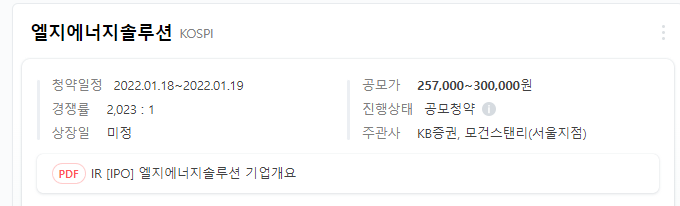
※ 현재 작성된 글들은 삼성폰(Andriod폰)으로 설치한 방법입니다.
▼1. 스마트폰에 Play 스토어를 터치하여 줍니다.

▼2. 검색에서 KB증권 입력 후 설치 후 열기버튼을 터치합니다.
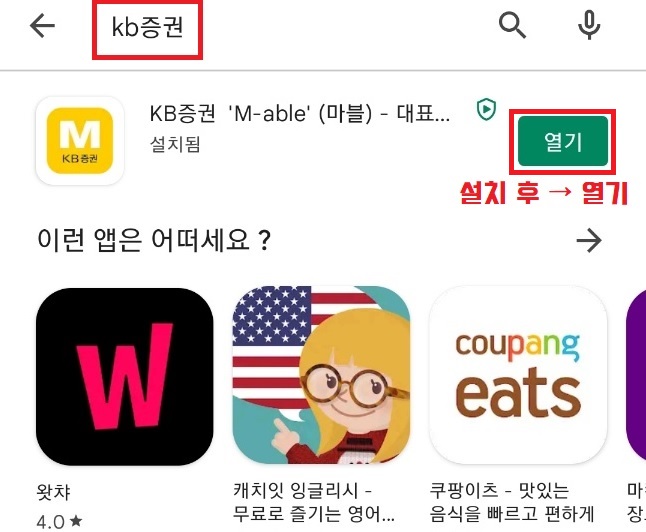
▼3. KB증권 어플리케이션에 대한 전화기능을 허용 해줍니다.
(허용을 하지 않으셔도 됩니다. 단, 기능이용에 제한이 생길 수 있습니다.)
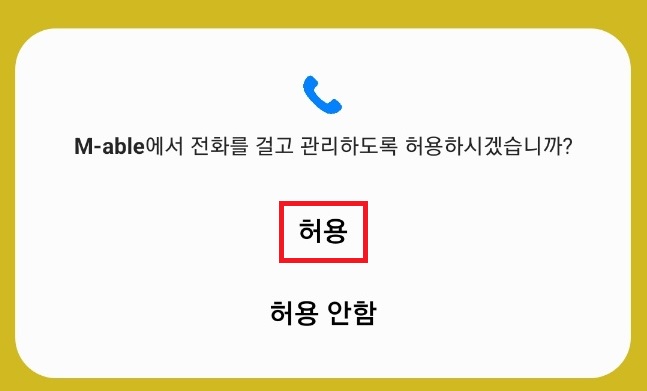
▼4. KB증권 어플리케이션에 대한 사진 및 미디어 접근을 허용하여 줍니다.
(허용을 하지 않으셔도 됩니다. 단, 기능이용에 제한이 생길 수 있습니다.)

▼5. 계좌개설 바로가기를 터치하여 줍니다.
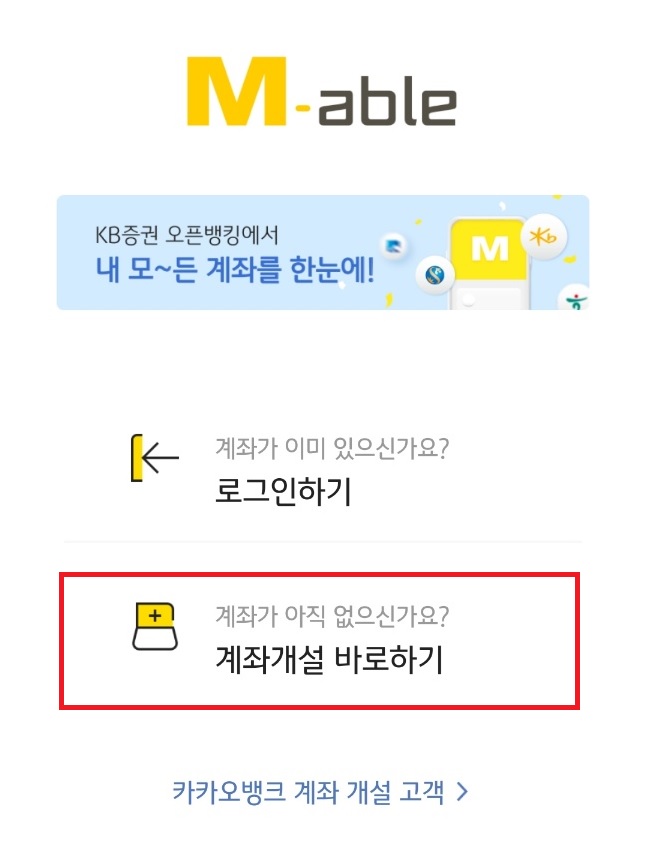
▼6. 아래 시작버튼을 터치하여 줍니다.
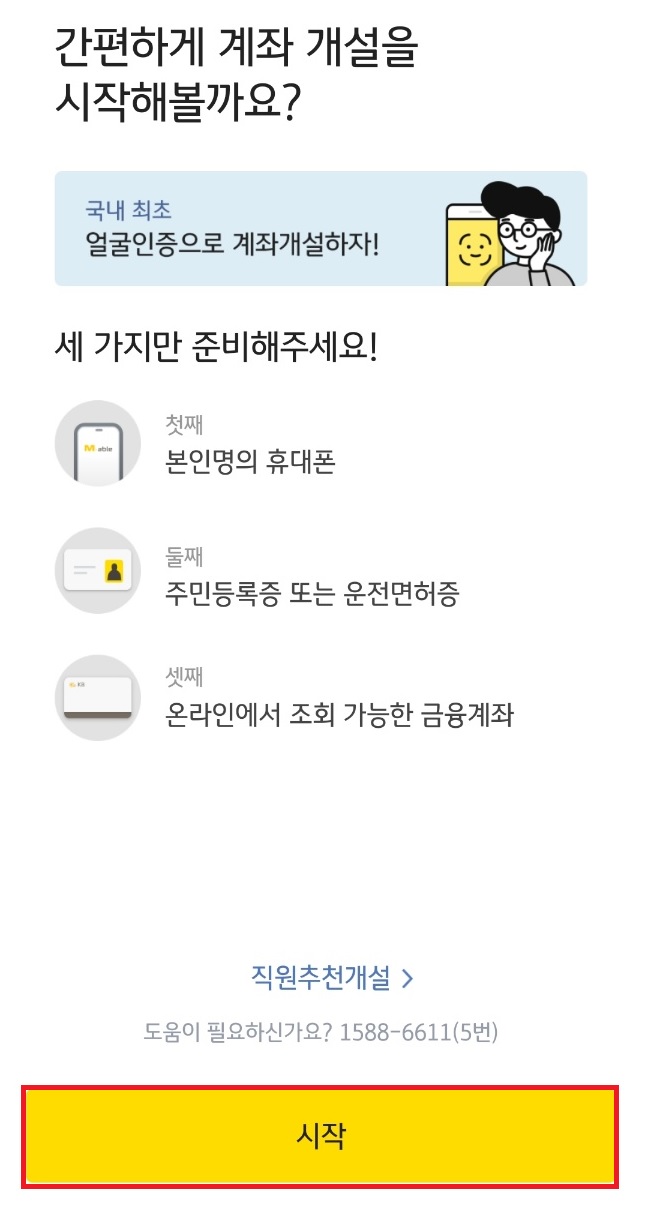
▼7. 새로 개설할 계좌의 종류를 선택하기 위하여 빨간테두리 부분을 터치하여 줍니다.
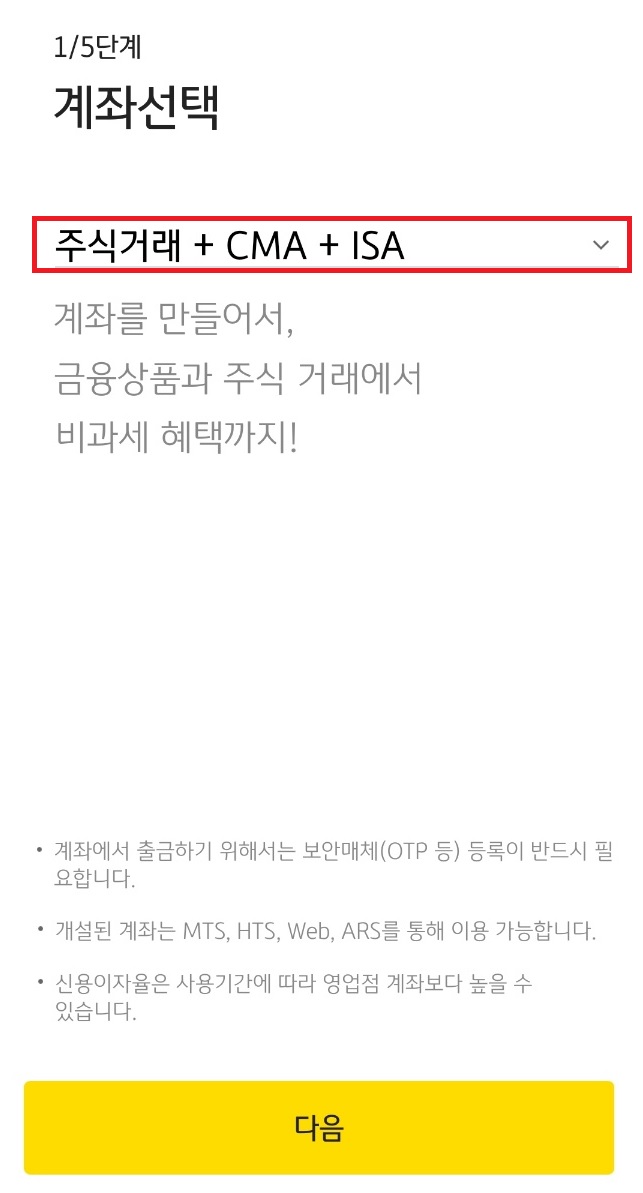
▼8. 아래 사진처럼 여러 종류가 나오는데 저희에게 필요한 주식거래를 터치하여 줍니다.
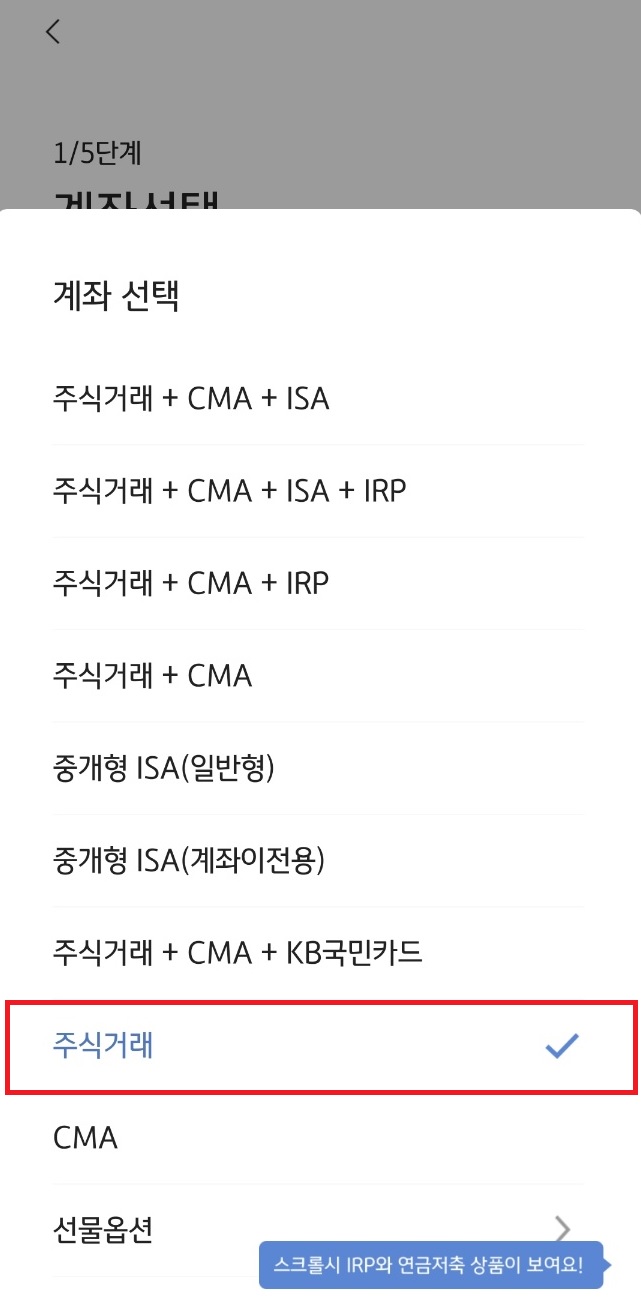
▼9. 본인인증으로 이름, 인증방법, 주민등록번호를 기입해하고 다음으로 넘어갑니다.
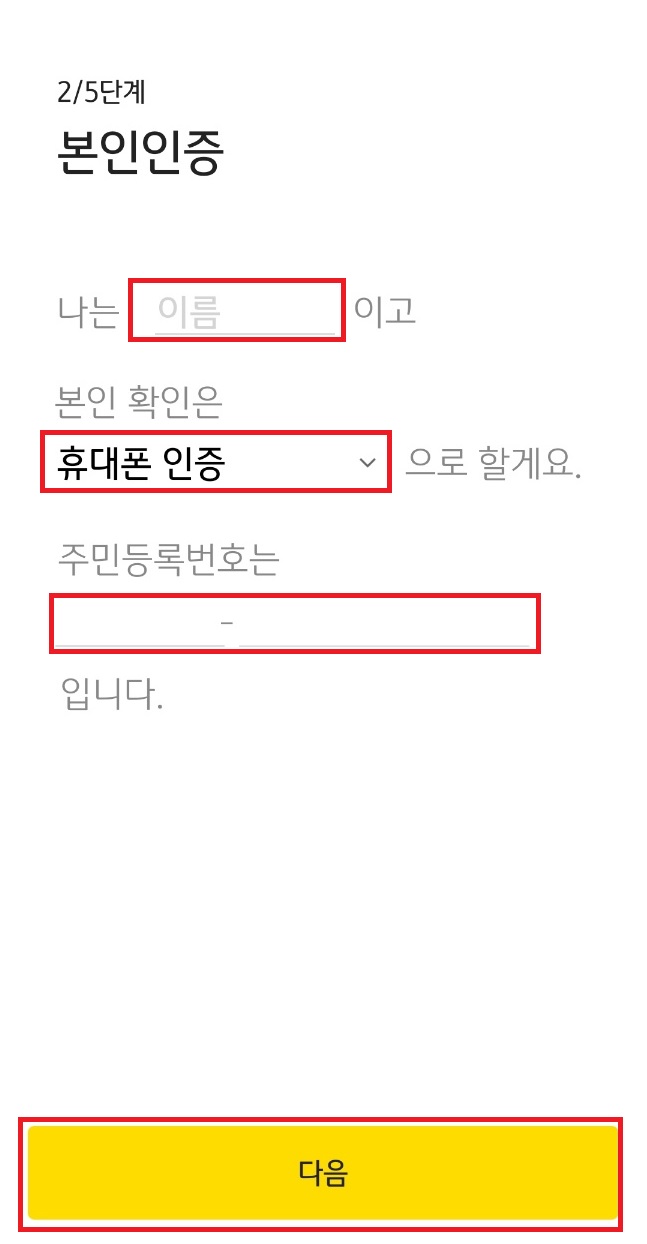
▼10. 통신사, 휴대폰번호, 약관동의 후 인증을 받습니다.
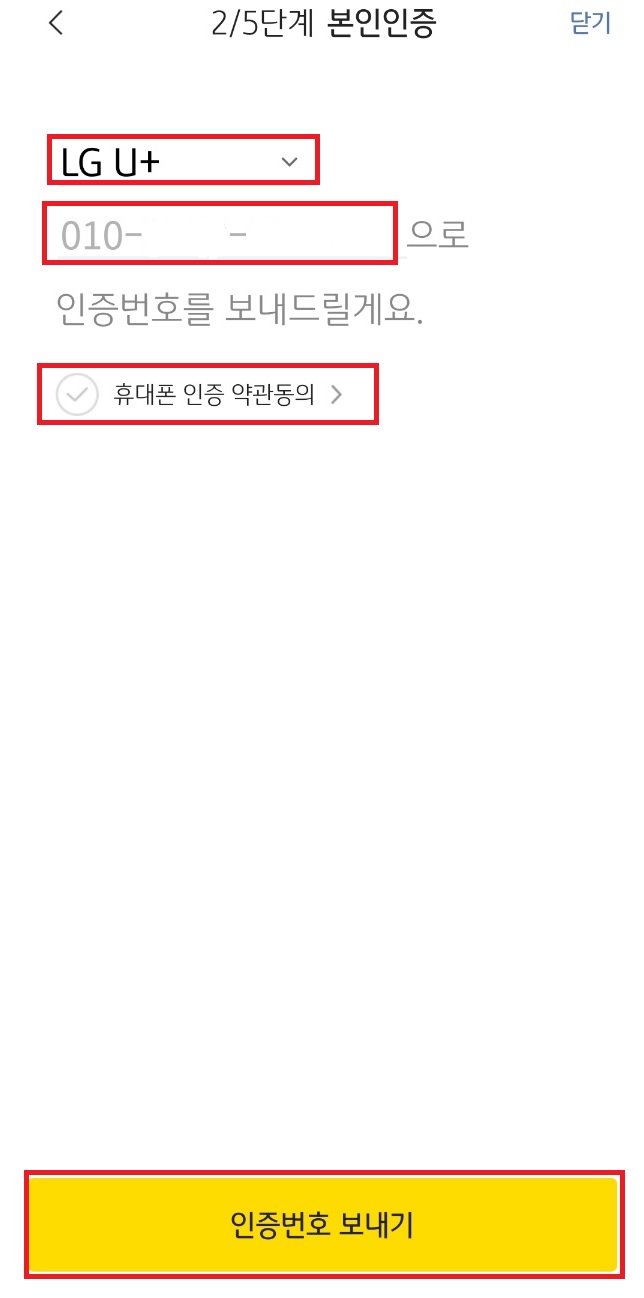
▼11. 인증번호를 기입하고 다음으로 눌러줍니다.
(아래 안내창은 주민등록번호 또는 휴대폰번호를 잘못기입 하였을때 뜨는 창입니다.)
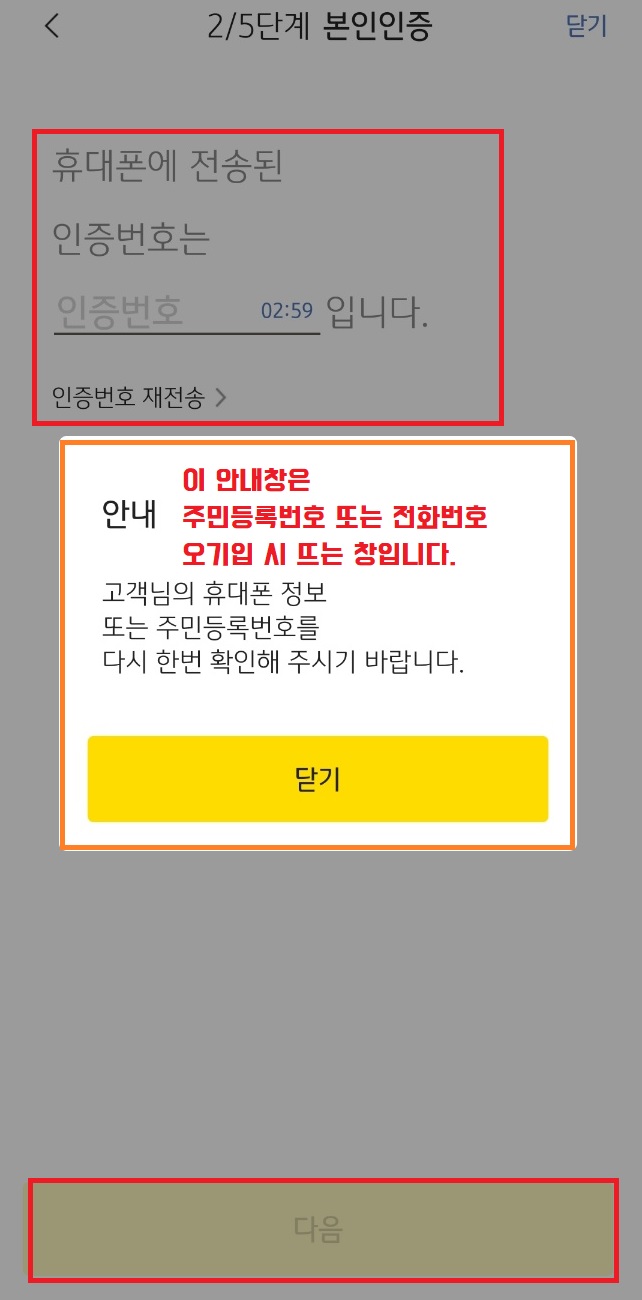
▼12. 필수로 동의해야 하는 약관은 동의해주시고 아래 노란색 선택 부분은 동의하지 않고
다음으로 진행하시면 됩니다!
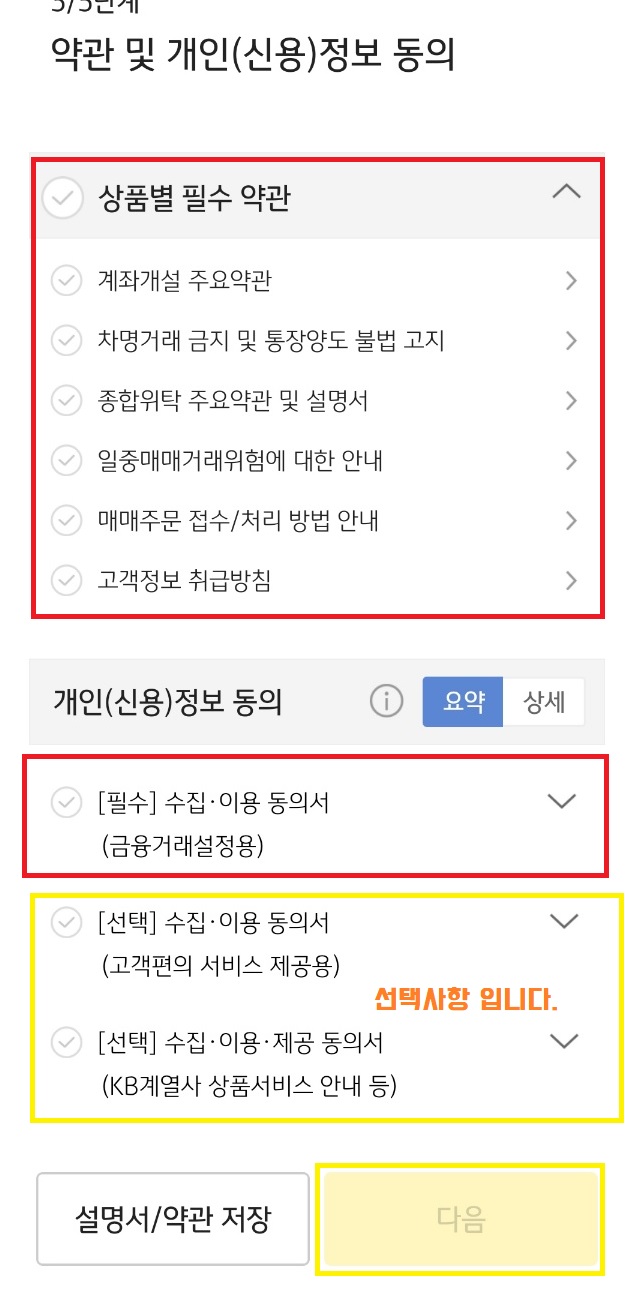
▼13. 계좌개설 이후 10일동안 100만원이상 출금을 하지 못합니다.
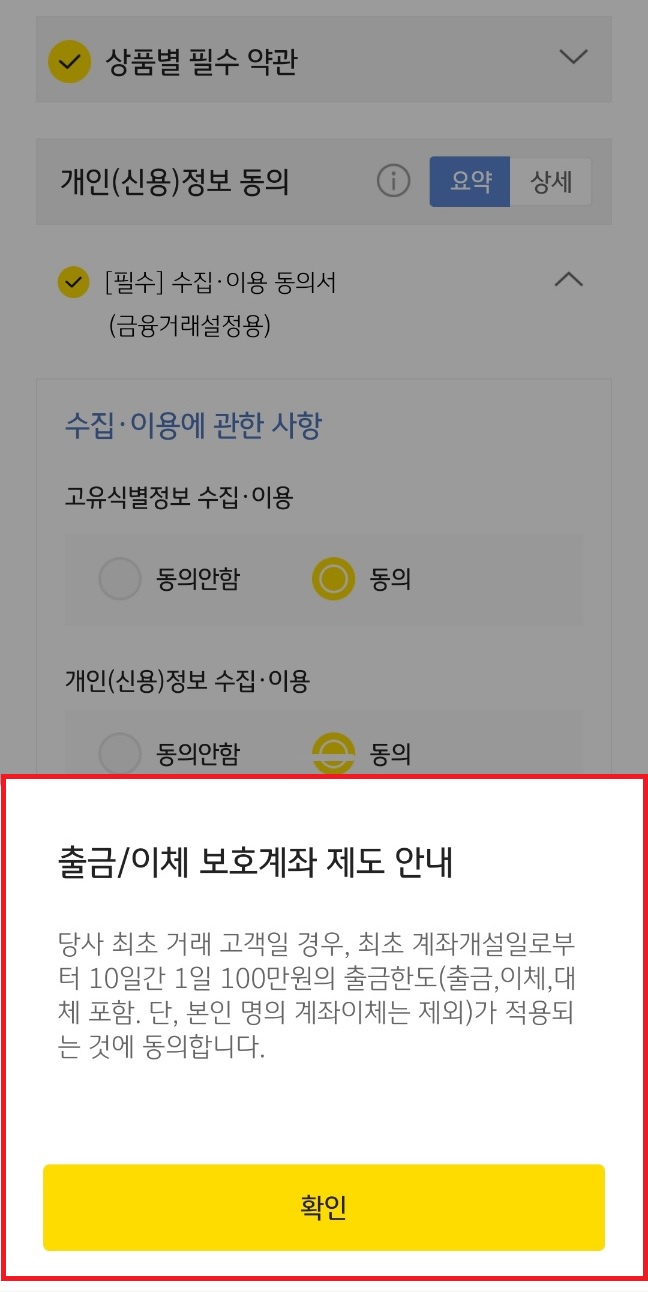
▼14. 다음으로 신분증촬영을 합니다.
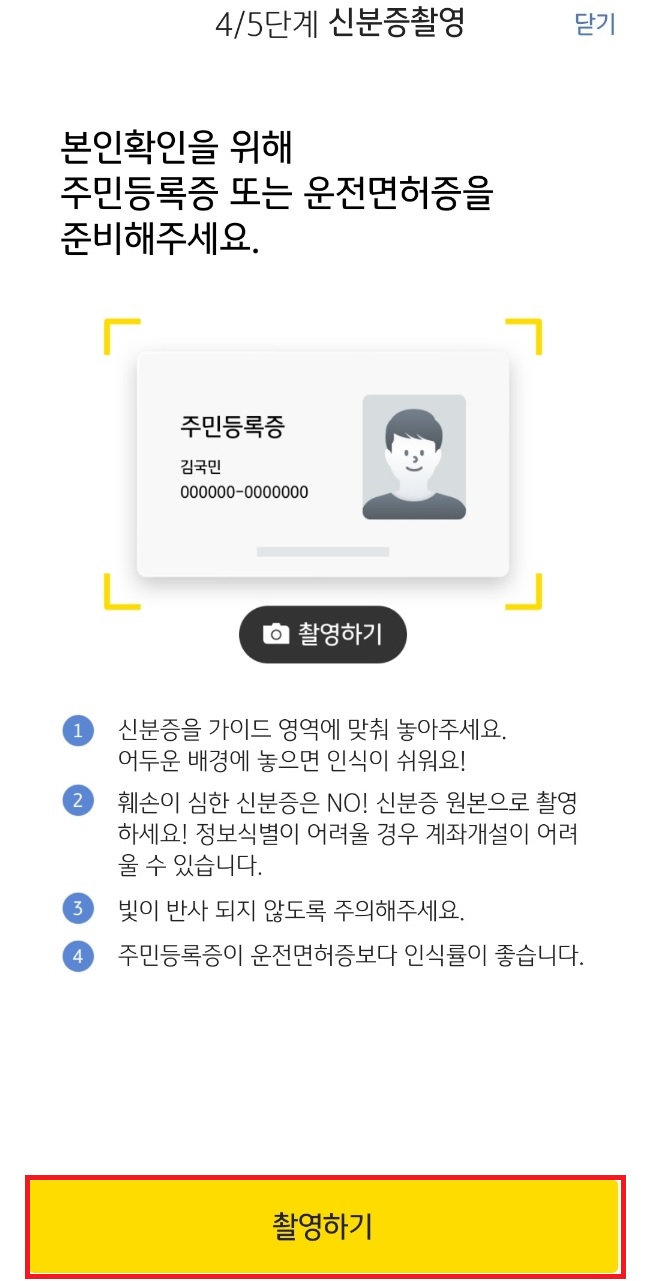
▼15. 사진의 네모칸에 주민등록증 또는 운전면허증이 들어가도록 촬영합니다.
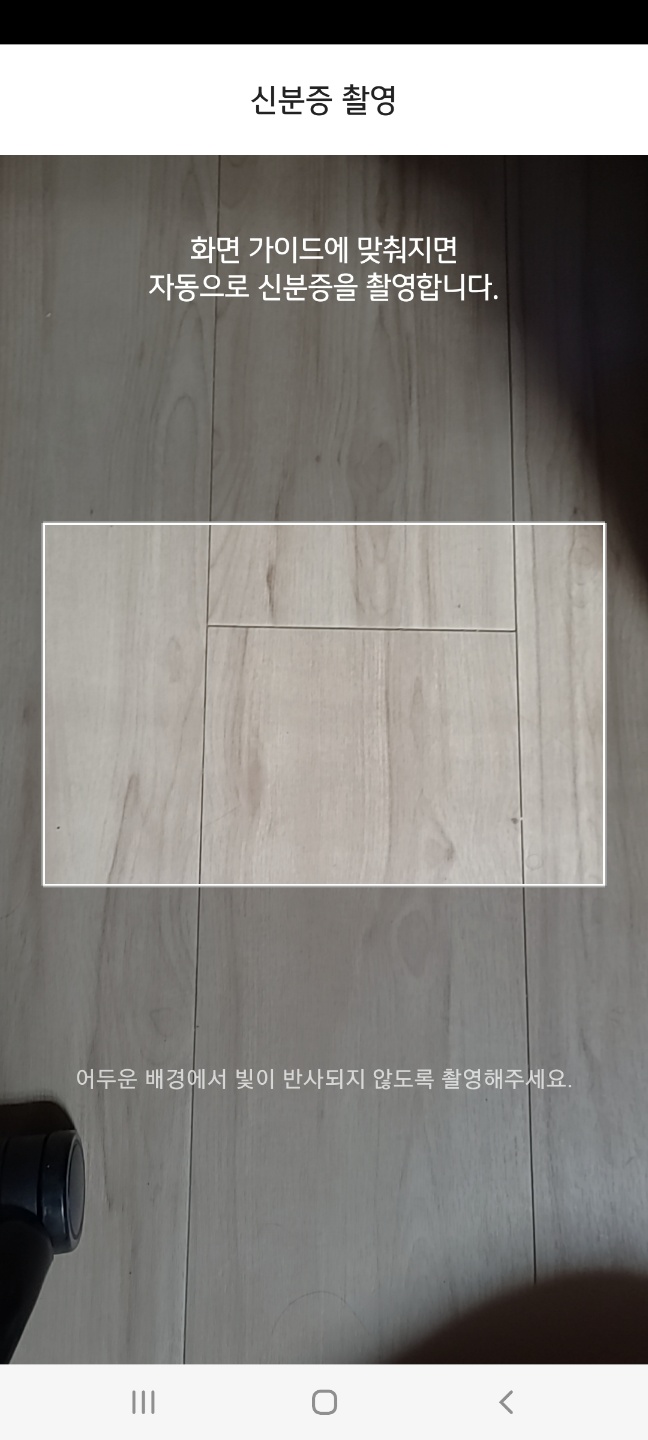
▼16. 제대로 찍혔다면 아래 사진처럼 데이터들이 들어가는것을 확인 할 수 있습니다.
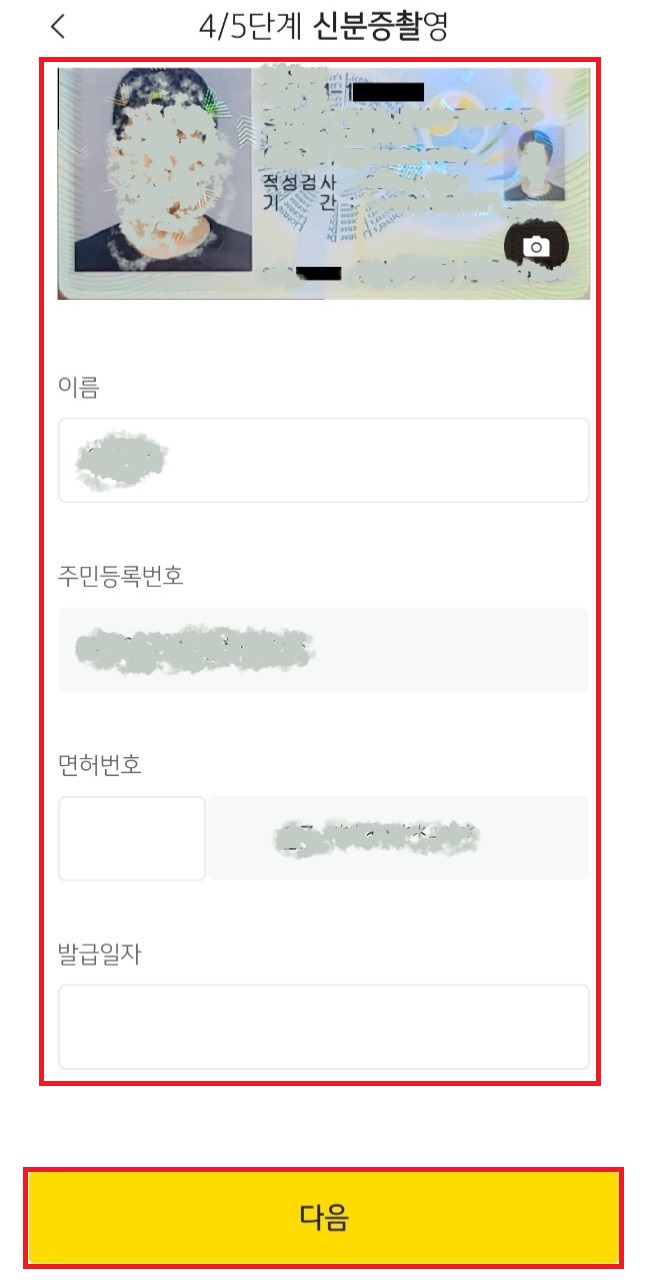
▼16. 첫번째 개설정보를 입력하고 다음으로 넘어갑니다.
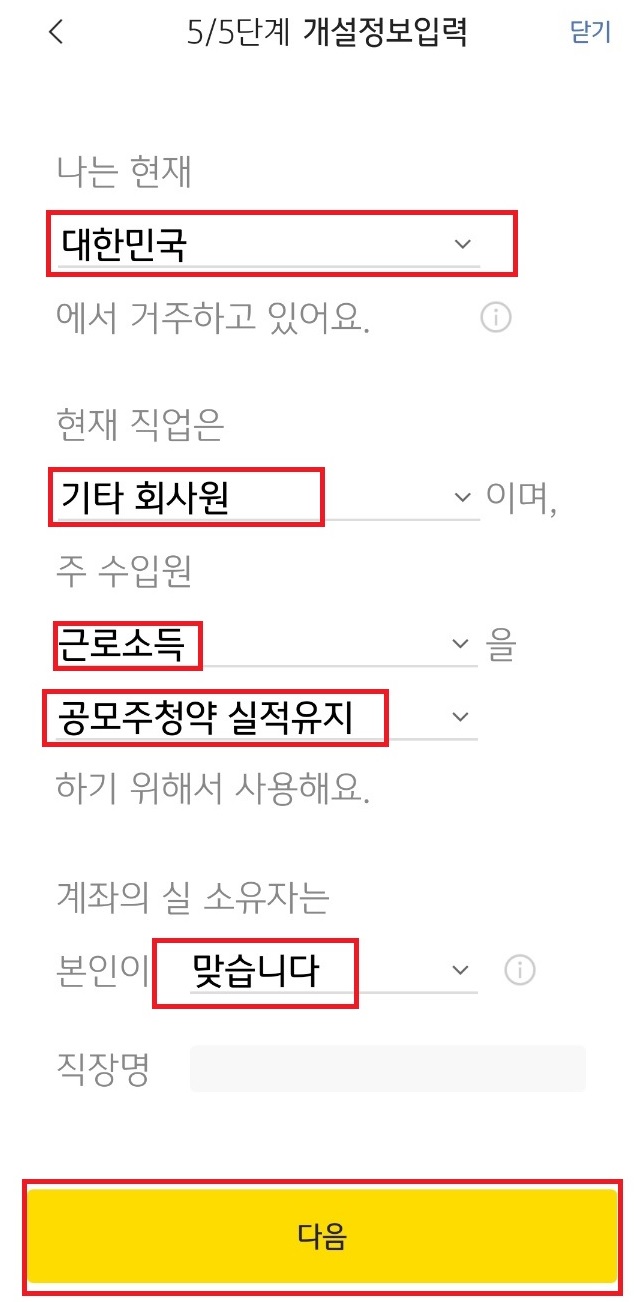
▼17. 두번째 개설정보를 입력하고 다음으로 넘어갑니다.
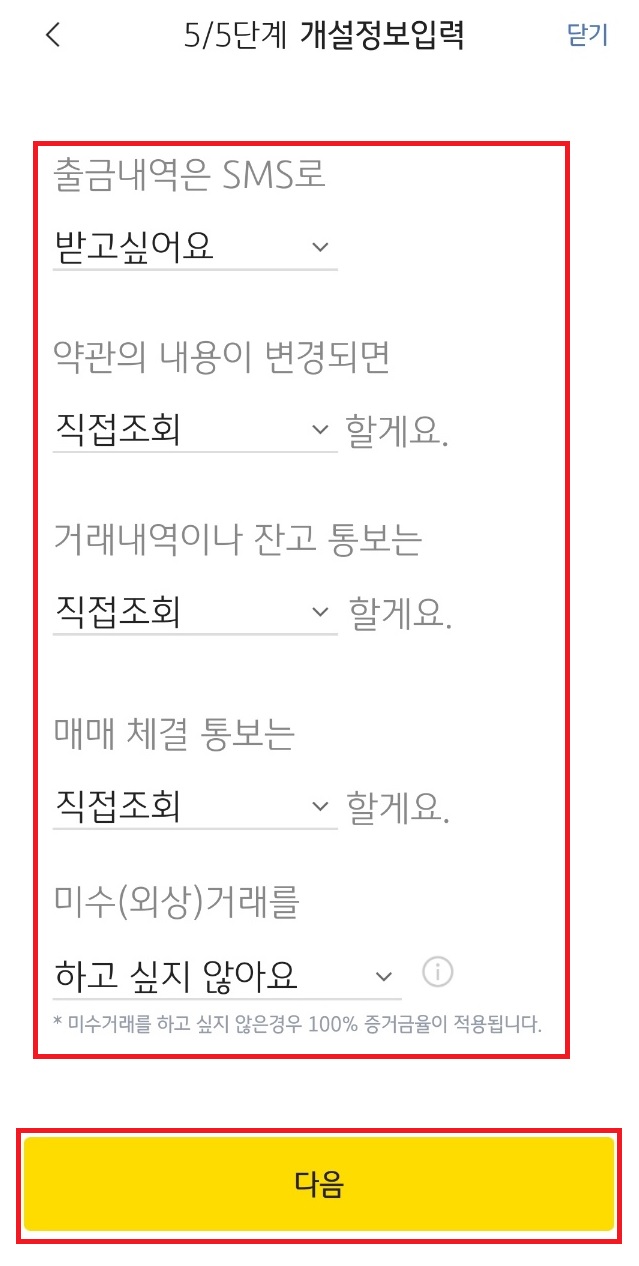
▼18. 개설정보인증을 위하여
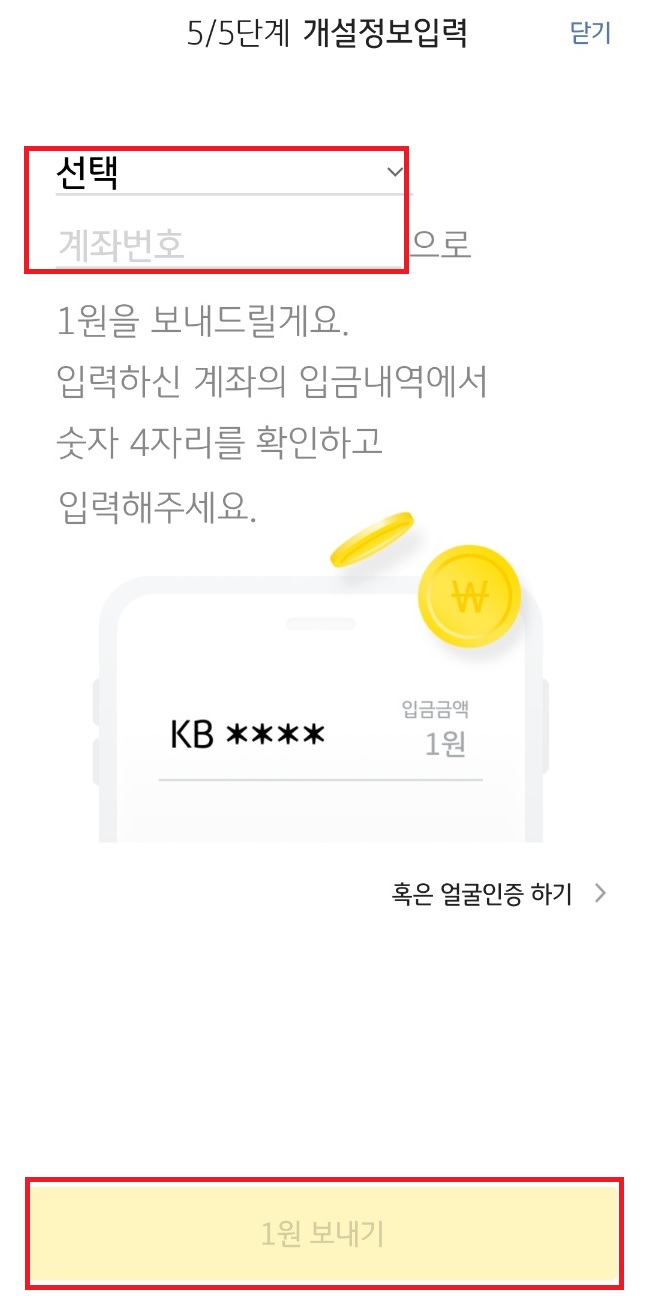
▼19. 로그인할 방법을 지정합니다.
(개인적으로는 지문인 생체인증등록까지 할 수 있는것을 추천드립니다!)

▼20. 인증완료 후에 계좌가 생성되었습니다!
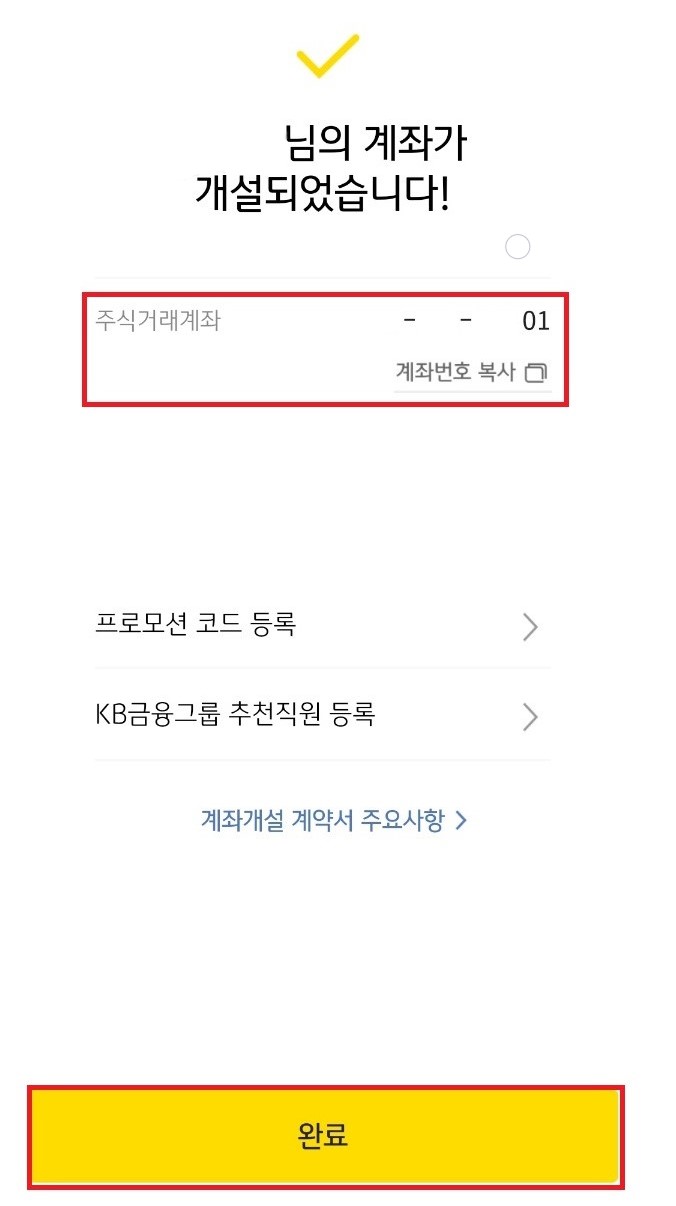
지금까지 KB증권 어플리케이션과 계좌를 만드는 방법에 대하여 설명드렸습니다.
다음에는 공모주 청약방법에 대하여 설명드리도록하겠습니다!
'제테크 사용 설명서' 카테고리의 다른 글
| 스마트폰으로 국민은행에서 청년희망적금을 만들어 보자! (0) | 2022.02.22 |
|---|---|
| ★LG에너지솔루션을 1주밖에 받지 못하였을까?(균등배정, 비례배정 설명서)★ (0) | 2022.01.22 |
| ★ 오늘마감! LG에너지솔루션 공모주 청약 설명서~★ (0) | 2022.01.18 |
| ★LG에너지솔루션 청약 전 해놓으면 좋은 것!★ (0) | 2022.01.17 |


댓글